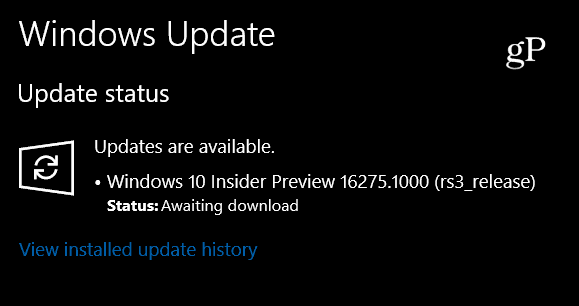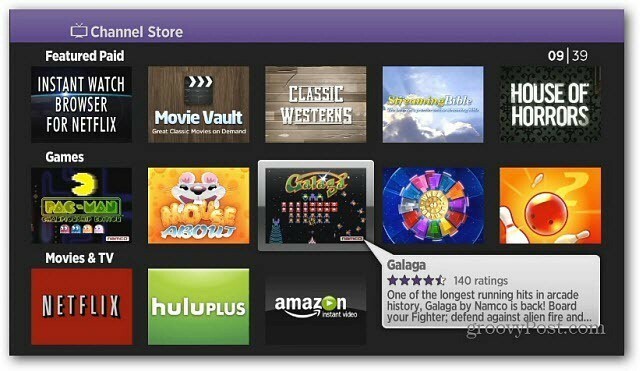כיצד להתאים אישית את סרגל הכלים לגישה מהירה של Microsoft Office
מיקרוסופט אופיס מייקרוסופט וורד מיקרוסופט מצטיינת גיבור / / March 18, 2020
עודכן לאחרונה ב

הוספת פקודות המשמשות לעתים קרובות לסרגל הכלים של הגישה המהירה ב- Microsoft Office הופכת אותך לפרודוקטיבי יותר. גם אינך מוגבל לפעולות בסיסיות.
הוספת פקודות המשמשות לעתים קרובות לסרגל הכלים של גישה מהירה ב- Office חוסכת לך זמן ומאפשרת לך להיות פרודוקטיבי יותר. אינך מוגבל רק לפעולות הבסיסיות בסרגל הכלים של גישה מהירה כמו שמירה, ביטול או הדפסה מהירה. כך תוכלו להתאים זאת באמת באמצעות כמעט כל פקודות הקיימות בתוכניות Office.
למרות שההוראות שלהלן מדגימות את השלבים ב- Word, התאמה אישית של סרגל הכלים לגישה מהירה פועלת גם ב- Excel, PowerPoint, Outlook ו- Access.
הוסף פקודה לסרגל הכלים לגישה מהירה
אנו הולכים להוסיף את ה- שמור כ הפקודה לסרגל הכלים של גישה מהירה. בדרך כלל, עליך ללחוץ על קובץ לחץ על הכרטיסיה ואז לחץ שמור כ. הוספת הפקודה לסרגל הכלים של גישה מהירה מעניקה לנו גישה בלחיצה אחת בלחיצה אחת.
לחץ על לחצן החץ למטה בצד ימין של סרגל הכלים לגישה מהירה ובחר פקודות נוספות.
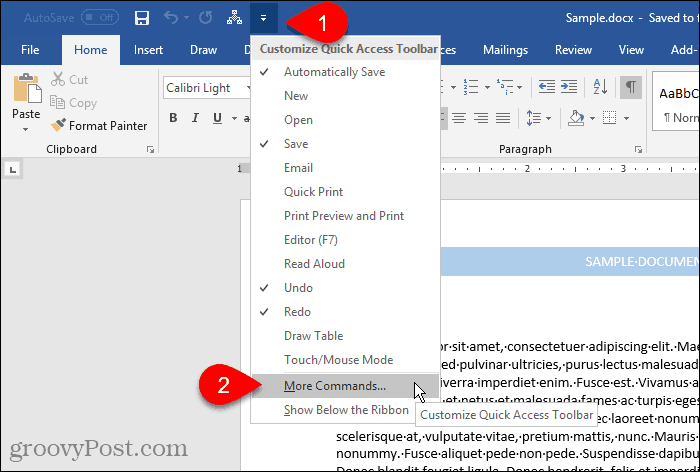
אתה יכול גם ללחוץ באמצעות לחצן העכבר הימני על הסרט ולבחור התאם אישית סרגל הכלים לגישה מהירה.
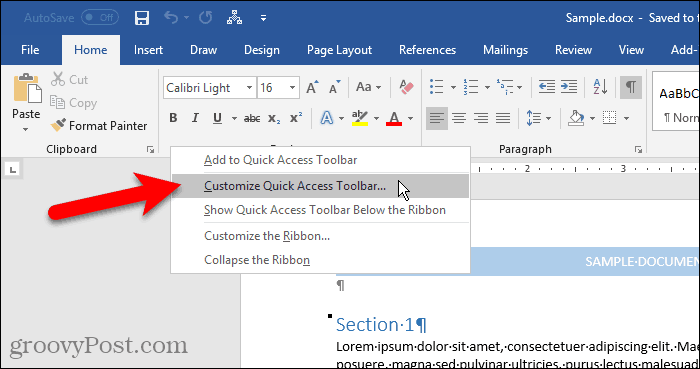
ה אפשרויות תיבת הדו-שיח נפתחת אל התאם אישית את סרגל הכלים לגישה מהירה מסך.
כל ה פקודות פופולריות מופיעים כברירת מחדל בצד שמאל. אם ברצונך להוסיף פקודה שאינה נמצאת ב פקודות פופולריות בחר אפשרות אחרת מתוך בחר פקודות מתוך רשימת נפתח, כמו פקודות לא בסרט או כל הפקודות.
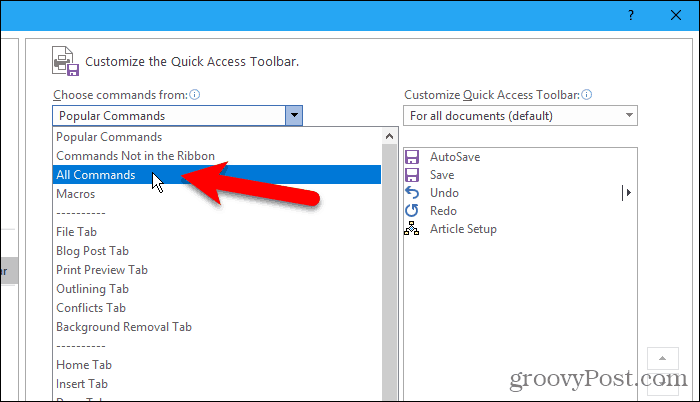
הרשימה בצד ימין מציגה את כל הפקודות כרגע בסרגל הכלים של גישה מהירה.
כדי להוסיף פקודה לסרגל הכלים, גלול מטה ברשימת הפקודות בצד שמאל ובחר אותה שברצונך להוסיף. לאחר מכן, לחץ לחיצה כפולה על הפקודה או לחץ על אישור הוסף להוסיף אותו לרשימה מימין.
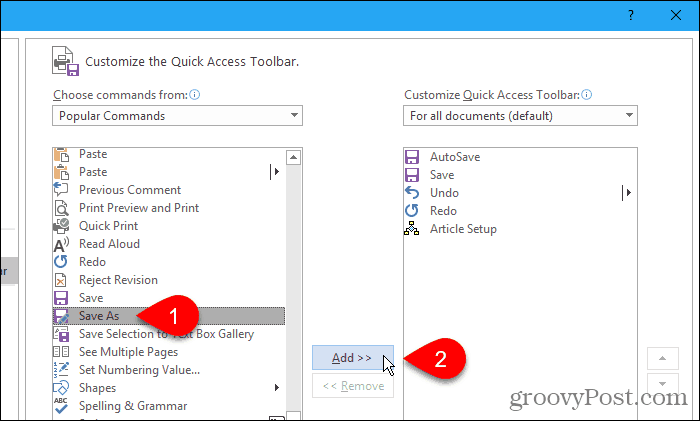
סדר מחדש והסר פקודות בסרגל הכלים לגישה מהירה
אתה יכול לשנות את סדר הפקודות בסרגל הכלים של גישה מהירה.
כדי להזיז פקודה, בחר אותה ברשימה בצד ימין. לאחר מכן, לחץ על לחצן החץ למעלה או למטה שמימין לרשימה כדי להזיז אותו למעלה או למטה ברשימה.
להסרת פקודה מסרגל הכלים של גישה מהירה, בחר בפקודה ולחץ על הסר.
לחץ על בסדר ברגע שהוספת את הפקודות שאתה רוצה וסידר אותן לפי הסדר שאתה רוצה.
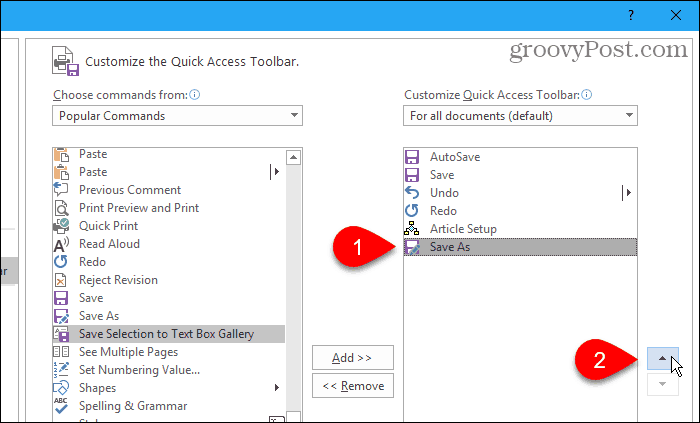
הפקודה שהוספת זמינה כעת בסרגל הכלים של הגישה המהירה.
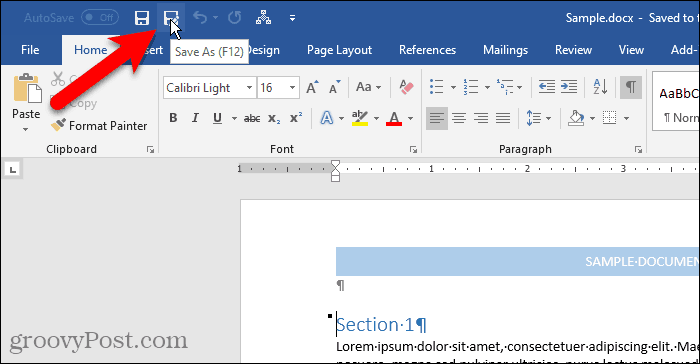
הוסף במהירות פקודה מהרצועה לסרגל הכלים לגישה מהירה
דיברנו על זה התאמה אישית של הסרטכולל יצירת כרטיסייה חדשה ומותאמת אישית שבה תוכלו להוסיף פקודות בהן אתם משתמשים מכרטיסיות שונות במקום אחד.
אתה יכול להשתמש בסרגל הכלים של גישה מהירה באותה צורה, להוסיף פקודות מכרטיסיות שונות לגישה מהירה בלחיצה אחת. לדוגמה, נוסיף את ה- הפסקות פקודה (מעברי עמוד, קטעי קטע וכו ') מה - פריסת דף בכרטיסייה סרגל הכלים לגישה מהירה.
לחץ באמצעות לחצן העכבר הימני על לחצן הפקודה על הסרט ובחר הוסף לסרגל הכלים לגישה מהירה. לפקודות שיש בהן תפריטים נפתחים, ייתכן שיהיה עליך ללחוץ באמצעות לחצן העכבר הימני פעמיים כדי לקבל את התפריט הקופץ. לחיצה ימנית ראשונה בדרך כלל פותחת את התפריט.
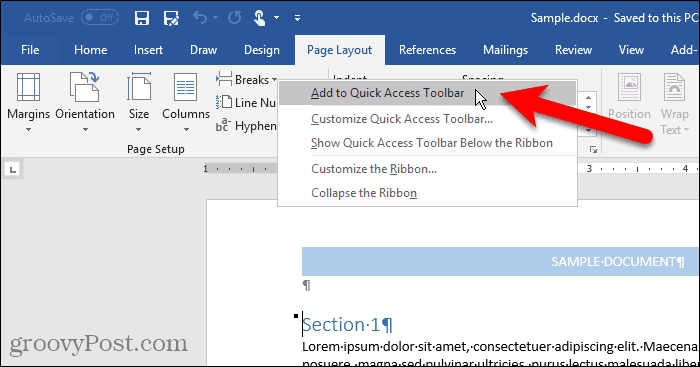
הסר פקודה מסרגל הכלים לגישה מהירה
להסרת פקודה מסרגל הכלים של גישה מהירה, לחץ באמצעות לחצן העכבר הימני על לחצן הפקודה ובחר הסר מסרגל הכלים לגישה מהירה.
שוב, לפקודות שיש בהן תפריטים נפתחים, ייתכן שתצטרך ללחוץ באמצעות לחצן העכבר הימני פעמיים כדי לקבל את תפריט הקופץ.
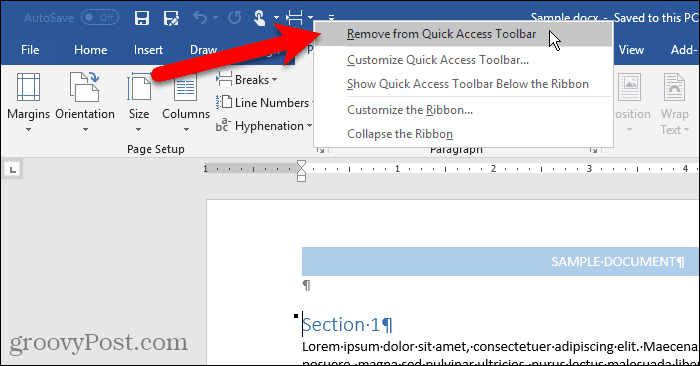
אפס את סרגל הכלים לגישה מהירה
אם התאמת אישית את סרגל הכלים 'גישה מהירה' וברצונך לחזור להגדרת ברירת המחדל, תוכל לעשות זאת מבלי להסיר ידנית כל פקודה.
כדי לפתוח את התאם אישית את סרגל הכלים לגישה מהירה מסך על אפשרויות בתיבת הדו-שיח, לחץ על החץ למטה בצד ימין של סרגל הכלים לגישה מהירה.
לחץ על אפס לחץ על הלחצן בפינה השמאלית התחתונה של תיבת הדו-שיח ובחר אפס סרגל הכלים לגישה מהירה בלבד.
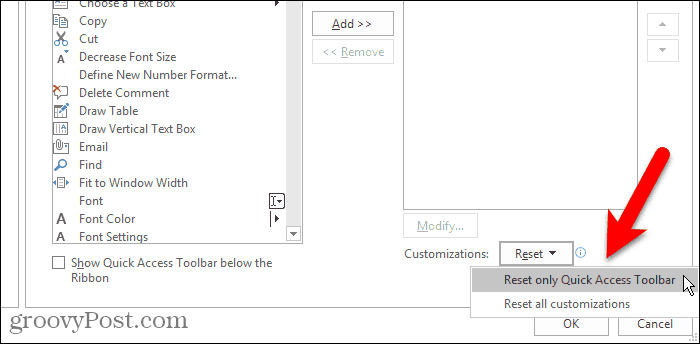
לחץ על כן בתיבת הדו-שיח לאישור כדי לחזור להגדרת סרגל הכלים של הגישה המהירה כברירת מחדל.

גישה בלחיצה אחת לפקודות ועוד
אתה יכול גם הוסף מקרואים לסרגל הכלים של גישה מהירה לקבלת גישה בלחיצה אחת למשימות שאתה מבצע לעתים קרובות.
האם אתה משתמש בסרגל הכלים לגישה מהירה? אילו פקודות הוספת לזה? האם אתה מעדיף את סרגל הכלים לגישה מהירה מעל או מתחת לסרט? שתף אותנו במחשבות ורעיונות שלך בתגובות למטה!